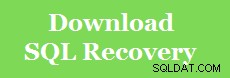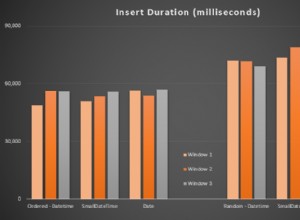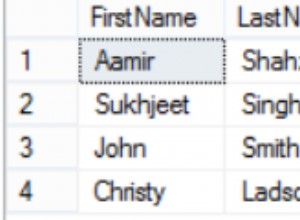RStudio включва интерфейса r-dbi/odbc, който ви позволява да разработвате R програми, които могат да работят с данни от всяка база данни, за която е наличен ODBC драйвер. Този блог показва как да използвате RStudio за свързване към SQL Server от Linux, като използвате ODBC драйвера на Easysoft SQL Server.
- Изтеглете ODBC драйвера на SQL Server за Linux (x86). (Необходима е регистрация.)
Ако вашата версия на RStudio е 32-битова, изтеглете 32-битовия ODBC драйвер. Ако вашата версия на RStudio е 64-битова, изтеглете 64-битовия ODBC драйвер. (За да разберете, в RStudio изберете Помощ> Всичко за RStudio .)
- Инсталирайте и лицензирайте ODBC драйвера на SQL Server на машината, където е или ще бъде инсталиран RStudio.
За инструкции за инсталиране вижте документацията на ODBC драйвера.
Забележка Имате нужда от unixODBC Driver Manager инсталиран на вашата машина. Дистрибуцията на Easysoft включва версия на unixODBC Driver Manager, с която е тестван ODBC драйверът на Easysoft SQL Server. Програмата за настройка на драйвера Easysoft ви дава възможност да инсталирате unixODBC.
- Ако те още не са налични, инсталирайте следните пакети на вашата Linux система:
sudo apt-get install unixodbc-dev unixodbc
Въпреки че дистрибуцията на ODBC драйвер на SQL Server включва библиотеките и заглавните файлове на мениджъра на unixODBC Driver, интерфейсът r-dbi/odbc, включен в RStudio, използва системни unixODBC файлове по подразбиране. Бъдещ блог ще разгледа как да използвате r-dbi/odbc с „персонализирана“ версия на unixODBC.
- Създайте ODBC източник на данни в /etc/odbc.ini, който се свързва с базата данни на SQL Server, до която искате да получите достъп от RStudio. Например:
[SQLSERVER_SAMPLE] Driver = Easysoft ODBC-SQL Server Server = my_machine\SQLEXPRESS User = my_domain\my_user Password = my_password # If the database you want to connect to is the default # for the SQL Server login, omit this attribute Database = Northwind
- Използвайте isql, за да тествате новия източник на данни. Например:
cd /usr/local/easysoft/unixODBC/bin ./isql.sh -v SQLSERVER_SAMPLE
При подкана въведете „помощ“, за да се покаже списък с таблици. За да излезете, натиснете връщане в празен ред с подкана.
Ако не можете да се свържете, вижте тази статия и базата знания за драйвери на SQL Server ODBC за помощ.
- Ако още не сте го направили, инсталирайте RStudio на тази машина.
- В RStudio изградете и инсталирайте r-dbi/odbc интерфейса:
install.packages("odbc") library("odbc") - Свържете се и подайте заявка към вашия източник на данни ODBC на SQL Server:
con <- dbConnect(odbc::odbc(), "SQLSERVER_SAMPLE") dbGetQuery(con, "SELECT * FROM mytable")